
Blueskyにお布施してみた。
Blueskyがにわかに賑わっている。
新しくこちらに来た人々の反応の中に、「広告がない!」と嬉しそうな叫びも聞こえる。
SNSの運営には確かにお金がかかるということを以前Mastodonで学んだので、ユーザーとしてBluesky運営を支えることはできないかと思っていた。
調べてみたところ、Blueskyの運営は広告収入に頼らず、カスタムドメインの販売を運営費の足しにしているらしい。
「We believe that there must be better strategies to sustain social networks that don’t require selling user data for ads. Our first step in another direction is paid services, and we’re starting with custom domains.
(私訳:広告のためにユーザーデータを販売する必要のないソーシャルネットワークを維持するには、より良い戦略が必要であると、私たちは信じています。 その最初のステップは有料サービスであり、カスタムドメイン(の販売)から始めます。)」
カスタムドメインについての詳しい説明は省くとして、カスタムドメインを導入することによってBlueskyの支えになるならやってやろうじゃん!となったので、下記に方法をまとめてみた。
公式ブログにも説明されているけど、英語わからーん!な人も多いと思うので参考になれば幸いです。
・簡単な流れ
Blueskyアカウントを作る
https://account.bsky.app/ にアクセスしてカスタムドメインを購入
購入したカスタムドメインをハンドルに設定する
サブ垢を作って以前のユーザーハンドルにする(以前のハンドルが横取りされないようにする)
①Blueskyアカウントを作る
この記事を読んでいるということは、既にBlueskyのアカウントをお持ちだと思う。
このカスタムドメインを購入するというのは、アカウントの「○○.bsky.social」という部分(ハンドルと呼ばれる)を、好きな文字列のドメインに変えられるということだ。
今回の記事は上記について話していくよ。
※2023年12月時点では、Blueskyから買ったカスタムドメインは、他社のカスタムドメインとは違って、Bluesky運営を支える以外だとBlueskyハンドルを変えるくらいにしか役に立たないので、「カスタムドメインで他にも色々したい!」という人は、Blueskyからカスタムドメインを購入するのはあんまりおススメしません。
② https://account.bsky.app/ にアクセスしてカスタムドメインを購入
上記ページ、 https://account.bsky.app/ にアクセスすると、自分のBlueskyアカウントでログインするページが出てくるのでログインしよう。

次に、どんなカスタムドメインが欲しいか検索窓に文字列を入れてみよう。
今回はキリスト教で使われる言葉、「牧会/魂の配慮」を意味する「seelsorge」を入れてみている。
すると、カスタムドメインとして「seelsorge.com」や「seelsorge.io」などがずらりと並ぶ。
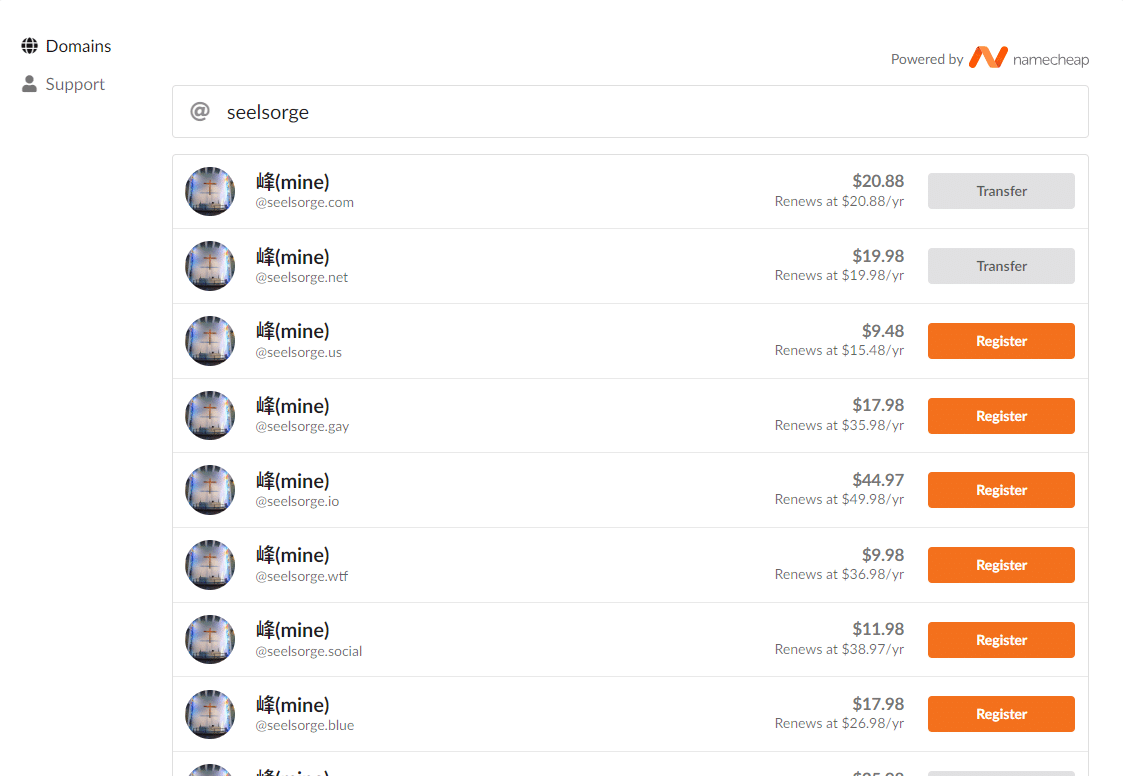
今回は「seelsorge」と入れている
ここで右のボタンが「Transfer」とグレーアウトしているカスタムドメインは、すでに別の人が買って使っているものだ。
「Register」となっているものから買いたいものを選ぼう。
ちなみに、ドメインによって値段が違うことに注意したい。
たとえば、「seelsorge.us」には「$9.48」と大きく書いてあって、その下に「$15.48/yr」と書いてある。
これは、カスタムドメインを所有するために、初年度が9.48ドルで、来年以降の更新時からは毎年15.48ドルかかるよ、ということを意味している。
つまりカスタムドメインの購入というのは買い切りではなくて、年単位のサブスク契約だと考えてもらえるといい。
初年度のみ割引が効いているというわけだ。
この中で、例として「seelsorge.us」を買うとしよう。
「Register」を押すと、支払い画面になるのでクレカ情報を入れて支払うと、カスタムドメインが購入できる。

今って1ドル146円換算なんだ……
購入出来たら、最初のドメイン検索画面に購入したドメインが表示されている。

「seelsorge.me」というのが購入したものになる。(.usのドメインは説明のため)
これで購入は完了だ。
続けて、カスタムドメインをBlueskyアカウントに設定する準備を整える。
カスタムドメインの下に、
「DNS」
「(カスタムドメイン名)」
「(Blueskyの登録メールアドレス)」
「URL」
と項目が4つ並んでいるが、多分一番左の「DNS」だけ緑色のチェックになっていないと思う。
「DNS」のところを押して、上記画像のように全部の項目を緑色のチェックにしよう。
次に、右のところにある「Setting」を押して「@ Identity」を押す。

するとこういう画面になるので、「Use my Bluesky account」という青いボタンを押す。
元の画面に戻り、「Domain user identity for (カスタムドメイン名) has been set. Update your handle in the app settings.」と表示が出たらOK!

Blueskyのアプリに戻ります。
③購入したカスタムドメインをハンドルに設定する

英語UIで説明するよ
Blueskyアプリの設定(Settings)に、「Advanced」という項目を探すと、「Change handle」という項目がある。(日本語UIだと今のところは「ハンドルを変更」)
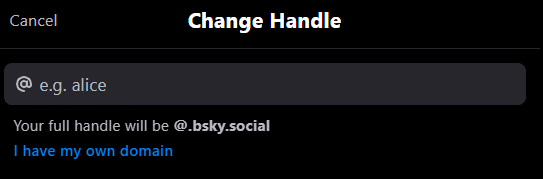
そこを押すと出てくる画面の下のところに「I have my own domain(自分のドメインを持っている)」という青文字があるので、そこを選択。

最後に、「Enter the domain you want to use(使用するドメインを入力)」のところに、購入したカスタムドメイン(先ほどの説明では「seelsorge.us」など)を入れ、「Verify DNS Record」を押すと、ハンドルが購入したカスタムドメインに変更されるよ!

カスタムドメインになった
ハンドル変更がうまくいかない場合は公式のチュートリアルを見てみてね(ちょっと詳しく書いてある)。
④サブ垢を作って以前のユーザーハンドルにする(以前のハンドルが横取りされないようにする)
この工程は別に必要ないやという人も多いかもしれない。
でも、「1年だけ別のカスタムドメインにして、1年後に元のハンドルに戻したいな~」って考えている人は、これをしておいたほうがいいです。
というのは、カスタムドメインにすると、元の「○○.bsky.social」というハンドルはほかの誰でも取れるようになってしまうから。
そのため、サブ垢を作ってそのアカウントを元のアカウントのハンドルにしておくことで、ハンドルを自分のものとして保持しておくことができるよ。
いつかはカスタムドメイン課金をやめて元に戻すかもしれない!って人は、招待コードを使ってサブ垢を作っておこうね。
Blueskyという心地よいSNSがこれからも維持されるようにと祈りを込めて。
それでは、良きBlueskyライフをお過ごしください!
